כיצד להוסיף חשבון Gmail ל-Outlook באמצעות IMAP?
במאמר זה, אדבר על איך להוסיף חשבון Gmail ל-Outlook באמצעות שרת IMAP.
הוספת חשבון Gmail ל-Outlook באמצעות IMAP
הוספת חשבון Gmail ל-Outlook באמצעות IMAP
השלבים הבאים עשויים לעזור לך להוסיף חשבון Gmail ל-Outlook, אנא עשה כך:
1. ראשית, עליך להיכנס לחשבון Gmail כדי לשנות כמה הגדרות. בחשבון Gmail, לחץ על סמל הגדרות ולאחר מכן בחר הגדרות מהתפריט הנפתח, ראה צילום מסך:
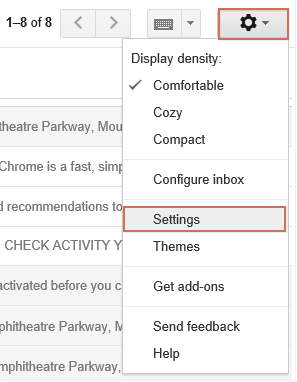
2. במסך הגדרות, אנא בצע את הפעולות הבאות:
(1.) לחץ על כרטיסיית העבר והגעה ו-POP/IMAP;
(2.) סמן את האפשרות הפעל IMAP;
(3.) לחץ על כפתור שמור שינויים בפינה הימנית התחתונה.
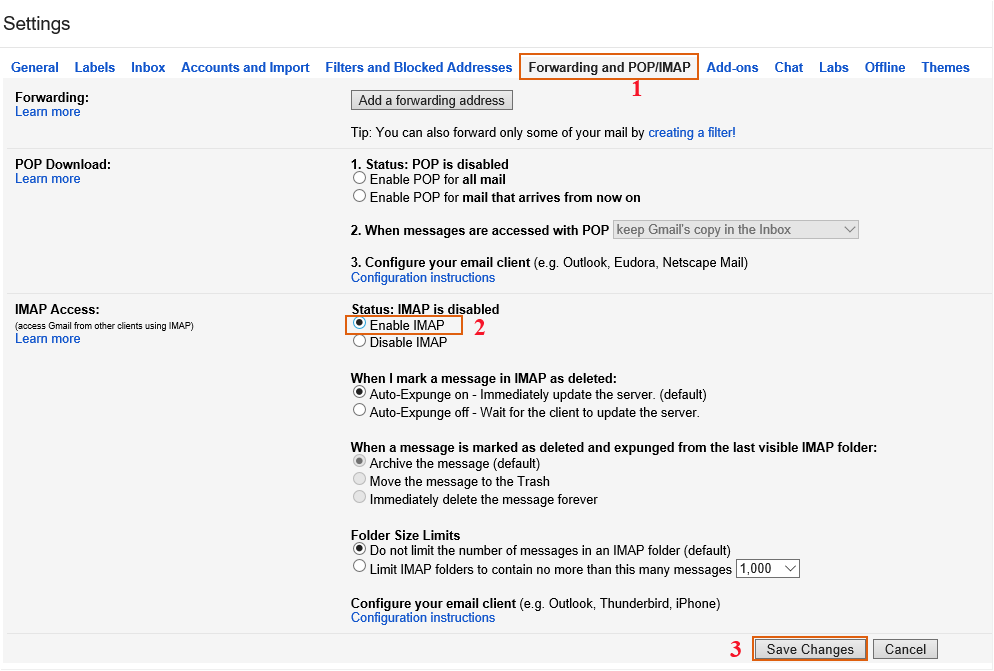
3. לאחר שינוי ההגדרות מחשבון Gmail, תוכל להוסיף את החשבון ל-Outlook. אנא לחץ קובץ > מידע > הוסף חשבון, ראה צילום מסך:
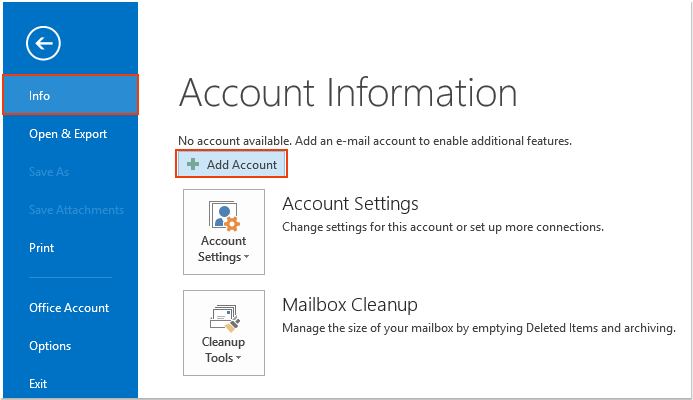
4. בתיבת הדו-שיח הוספת חשבון, בחר את האפשרות הגדרה ידנית או סוגי שרת נוספים, ראה צילום מסך:
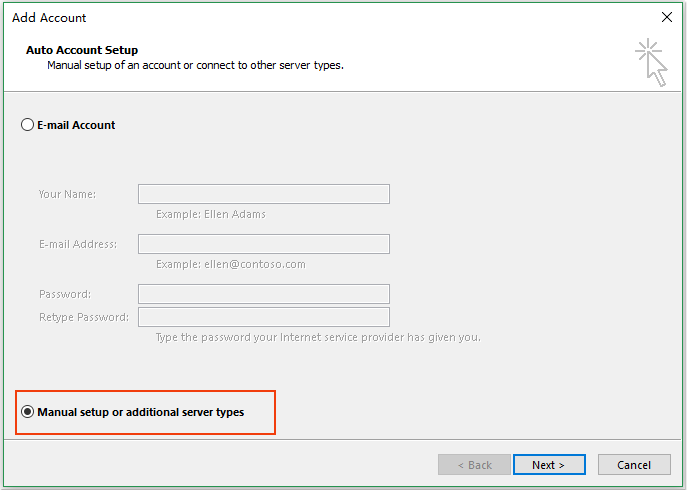
5. לחץ על כפתור הבא, ובחר את האפשרות POP או IMAP, ראה צילום מסך:
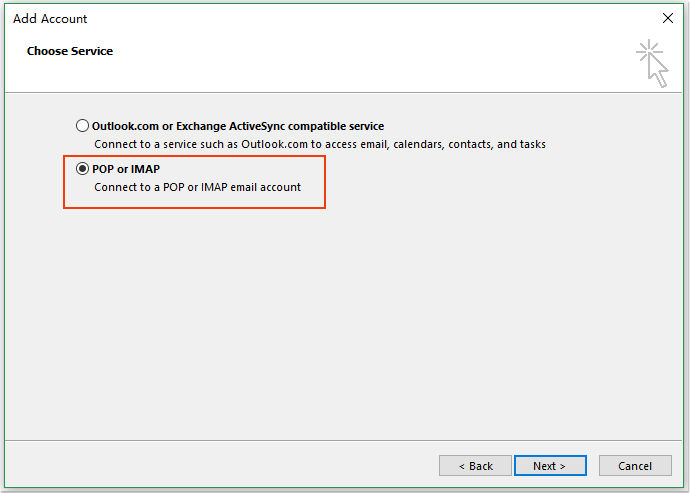
6. המשך ללחוץ על כפתור הבא, בתוך הקטע הגדרות חשבון POP ו-IMAP, אנא בצע את הפעולות הבאות:
(1.) הזן את שם המשתמש ואת כתובת הדואר האלקטרוני שלך;
(2.) בחר IMAP מתוך רשימת הטיפוסים של חשבון, והזן input imap.googlemail.com לתוך תיבת הטקסט שרת דואר נכנס, ואז הזן smtp.googlemail.com לתוך תיבת הטקסט שרת דואר יוצא;
(3.) לאחר מכן, הזן את שם המשתמש והסיסמה של חשבון Gmail שלך;
(4.) לבסוף, לחץ על כפתור הגדרות נוספות.
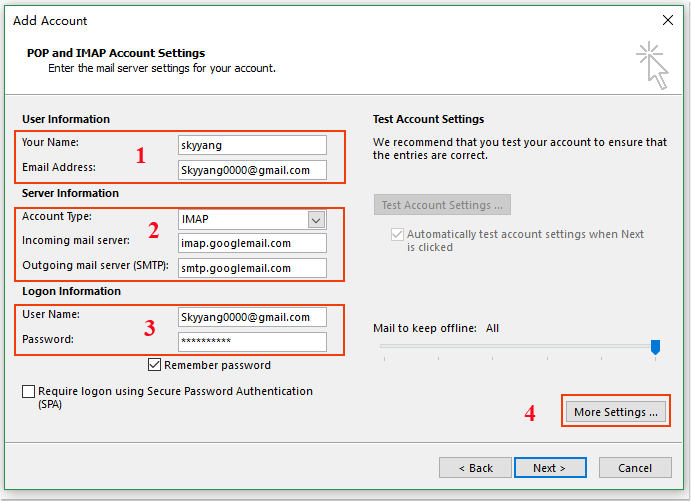
7. בתיבת הדו-שיח הגדרות דואר אלקטרוני באינטרנט שתופיע, לחץ על כרטיסיית שרת יוצא, וסמן את האפשרויות שרת היוצא שלי (SMTP) דורש אימות ושימוש באותן ההגדרות כמו שרת הדואר הנכנס שלי, ראה צילום מסך:
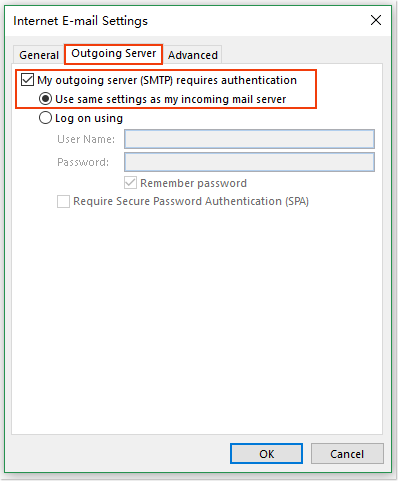
8. לאחר מכן, לחץ על כרטיסיית מתקדם עדיין בתיבת הדו-שיח הגדרות דואר אלקטרוני באינטרנט, הזן את המידע הבא בכל תיבות הטקסט:
(1.) שרת נכנס: 993
(2.) השתמש בסוג הבא של חיבור מוצפן: SSL
(3.) שרת יוצא: 587
(4.) השתמש בסוג הבא של חיבור מוצפן: TLS
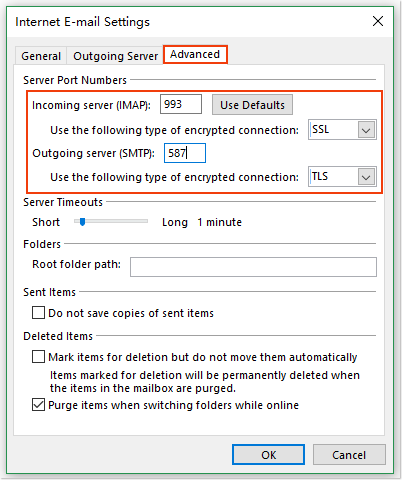
הערה: עליך לבחור את סוג החיבור המוצפן עבור שרת יוצא TLS לפני הזנת מספר הפורט 587. אחרת, מספר הפורט ישוב לפורט 25 כאשר תשנה את סוג החיבור המוצפן.
9. לאחר מכן, לחץ על אישור כדי לסגור את תיבת הדו-שיח הגדרות דואר אלקטרוני באינטרנט, המשך ללחוץ על כפתור הבא בתיבת הדו-שיח הוספת חשבון, ולאחר מכן תיבת דו-שיח לבדיקת הגדרות חשבון תופיע, לאחר שסיימת את הבדיקה, לחץ על כפתור סגור, ראה צילום מסך:
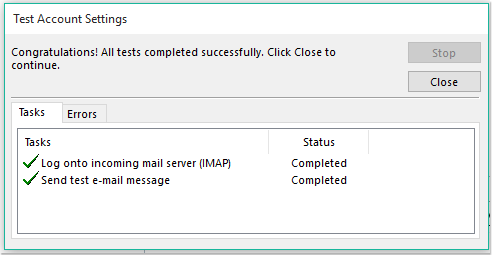
10. ואז תראה מסך שאומר “סיימת את כל ההגדרות!” לחץ על כפתור סיום כדי לסגור אותו.
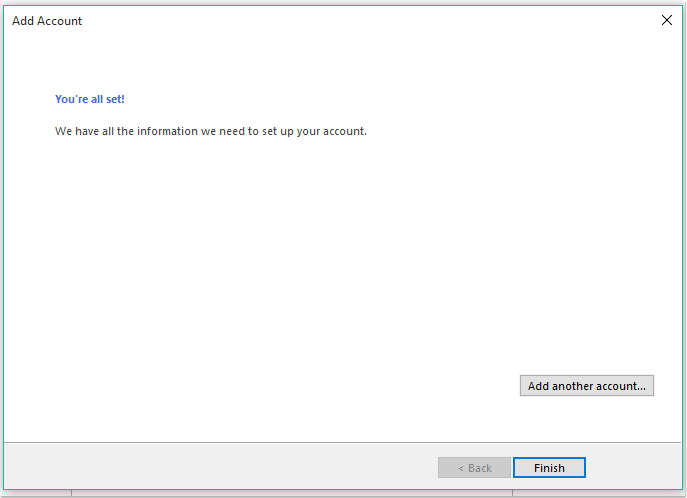
11. כעת, חשבון Gmail שלך נוסף ל-Outlook.
כלי הפרודוקטיביות הטובים ביותר ל-Office
חדשות חמות: Kutools עבור Outlook משיק גרסה חינמית!
התנסו בגרסה החינמית החדשה של Kutools עבור Outlook עם יותר מ-70 תכונות מדהימות, לשימושכם לתמיד! לחצו להורדה עכשיו!
🤖 Kutools AI : עושה שימוש בטכנולוגיית AI מתקדמת לניהול דואר אלקטרוני בקלות, כולל השבה, סיכום, אופטימיזציה, הרחבה, תרגום וכתיבת הודעות.
📧 אוטומציה של כתובת דואר אלקטרוני: תגובה אוטומטית (זמין עבור POP ו-IMAP) / תזמון שליחת כתובת דואר אלקטרוני / העתקה אוטומטית/עותק מוסתר לפי כלל בעת שליחת משלח אימייל / העברה אוטומטית (כלל מתקדם) / הוספת ברכה אוטומטית / פיצול אוטומטי של דואר אלקטרוני עם מספר נמענים להודעות נפרדות...
📨 ניהול כתובת דואר אלקטרוני: שלח מייל מחדש / חסום דואר אלקטרוני מזויף לפי נושא ואחרים / מחיקת דואר כפול / חיפוש מתקדם / ארגון תיקיות...
📁 קבצים מצורפים Pro: שמירה אצווה / פרידה אצווה / דחיסה אצווה / שמירה אוטומטית / נתק אוטומטית / דחיסה אוטומטית...
🌟 קסם הממשק: 😊עוד אימוגי יפים ומגניבים / קבלת תזכורת כאשר מגיע דואר אלקטרוני חשוב / מזעור Outlook במקום סגירה...
👍 פעולות בלחיצה אחת: השב לכולם עם קבצים מצורפים / דואר אלקטרוני נגד פישינג / 🕘הצגת אזור הזמן של השולח...
👩🏼🤝👩🏻 אנשי קשר ויומן: הוספת אנשי קשר מאצווה מתוך כתובת דואר אלקטרוני נבחרת / פיצול קבוצת אנשי קשר לקבוצות נפרדות / הסר תזכורת יומולדת...
פתחו מיד את Kutools עבור Outlook בלחיצה אחת. אל תחכו – הורידו עכשיו והגבירו את היעילות שלכם!

